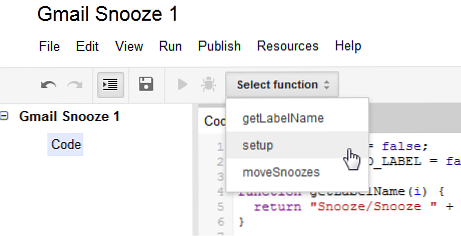Så här lägger du till en snooze-funktion i Gmail utan att använda tredjepartsprogram

 En överflödig inkorg är ett problem, och en nästan alla måste möta dagligen. Vi försöker att undvika att lämna en stor stack av olästa e-postmeddelanden i inkorgen, men låt oss möta det, vi kan inte hantera allt som är så liten som det kommer in. Förvirringen som en full inkorg skapar är ibland så stor det blir en anledning att fördröja att svara allt i sig.
En överflödig inkorg är ett problem, och en nästan alla måste möta dagligen. Vi försöker att undvika att lämna en stor stack av olästa e-postmeddelanden i inkorgen, men låt oss möta det, vi kan inte hantera allt som är så liten som det kommer in. Förvirringen som en full inkorg skapar är ibland så stor det blir en anledning att fördröja att svara allt i sig.
Det finns många lösningar och tillägg för att skapa e-postpåminnelser och få e-postmeddelanden att återvända vid specifika tider, men om du är en DIY slags person, eller helt enkelt gillar att prova nya saker, finns det ett sätt att lägga till en snooze fungera till Gmail utan att installera eller använda någon tredje part. Metoden använder Appskript, men du behöver inte veta hur man kodar för att kunna använda den. Installera denna funktion är snabb och enkel, och bäst av allt, helt gratis.
Följ bara den här steg-för-steg-guiden och du kommer att snooze e-post på nolltid.
Vad är Gmail Snooze?
Gmail Snooze är ett skript som skapar en ny snooze-etikett i ditt Gmail-konto, tillsammans med 7 nya underetiketter. När du vill snooze ett e-postmeddelande i 3 dagar, flytta det helt enkelt till matchande etikett, och manuset kommer att göra resten av jobbet. Efter det rätta antalet dagar kommer e-posten att visas igen i din inkorg, där du snabbt kan snooze den igen. Eller alternativt ta itu med det.

Skriptet verifieras av Google, så du behöver inte oroa dig för att lägga till det i ditt Gmail-konto.
Ställa in Gmail Snooze
Installationen av skriptet är enkelt och tar bara några minuter. För att börja, gå till Google Dokument och skapa ett nytt kalkylblad. På menyn Verktyg, välj “Skriptredigerare ... ”.

I skriptredigeraren raderas vad som helst som standard och klistra in i den här koden:
var MARK_UNREAD = false; var ADD_UNSNOOZED_LABEL = false; funktion getLabelName (i) returnera "Snooze / Snooze" + i + "days"; funktion setup () // Skapa de etiketter som vi behöver för att snoozing GmailApp.createLabel ("Snooze"); för (var i = 1; i 0) om (newLabel) // Flytta trådarna till "dagens" etikett newLabel.addToThreads (sida); else // Om det inte är dags att avbryta det GmailApp.moveThreadsToInbox (sida); om (MARK_UNREAD) GmailApp.markThreadsUnread (sida); om (ADD_UNSNOOZED_LABEL) GmailApp.getUserLabelByName ("Unsnoozed") .addToThreads (sida); // Flytta trådarna ut ur "gårdagens" -ikett oldLabel.removeFromThreads (sida); När du har klistrat in koden klickar du på skivikonet för att spara ditt skript och ge det ett namn. När du har gjort det klickar du på “Välj funktion” rullgardinsmenyn och välj “Inrätta”. Klicka nu på körknappen (den grå triangeln). Du måste godkänna manuset innan du kan köra det.
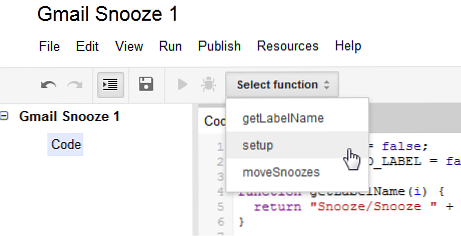
Byt nu över till Gmail och kolla på dina etiketter. En ny “Snooze” etiketten har nu dykt upp. Om du utökar den här nya etiketten hittar du 7 nya underetiketter. Naturligtvis behöver detta inte utökas för att fungera, så det kommer inte att skapa för mycket onödig rodnad.

Det är dags att ställa in manusens utlösare. Eftersom skriptet fungerar av dagar borde det springa varje natt och avancera ett snoozed e-postmeddelande från etikett till etikett tills det dyker upp i inkorgen.
För att ställa in avtryckaren, gå tillbaka till skriptredigeraren, klicka på resursmenyn och välj “Nuvarande skripts utlösare”.

En snabbmeddelande kommer att informera dig om att det för närvarande inte finns några utlösare, och kommer att erbjuda dig att lägga till en ny. I “Springa” Välj den moveSnoozes fungera. I händelser klickar du på Tids driven, och välj sedan “Dagstimern” och “Midnatt till 1 am”.

Du kan självklart välja något annat som en trigger, men med tanke på hur man skriver är man det mest logiska alternativet. Det är så, din Gmail Snooze är upprättad och redo att fungera!
Använda Gmail Snooze
Det är dags att sätta Gmail Snooze i aktion. När du stöter på ett e-postmeddelande som du vill snooze markera det, klicka på “Flytta till:” menyn (mappikonen) och hitta rätt etikett för hur mycket tid du vill snooze meddelandet för.

När du klickar på etiketten försvinner meddelandet från din inkorg och placeras i respektive mapp. Om du tittar på etiketterna i vänstra rutan kan du se de snoozed e-postmeddelandena som väntar där. De moveSnoozes funktionen körs varje natt mellan midnatt och klockan 1 och flyttar alla dina snoozed e-postmeddelanden en etikett framåt. När tiden är klar visas det snoozed e-postmeddelandet i din inkorg.
Ta bort Gmail Snooze
Om du har bestämt dig för att du inte vill använda Gmail Snooze längre, är det lätt att ta bort. Gå till skriptredigeraren igen, och välj på vänsterfältet Gmail Snooze skript och klicka sedan på Fil -> Ta bort.

Detta återkallar åtkomst till skriptet från ditt Google-konto (du kan kolla listan här för att se att den har tagits bort). Vad det inte kommer att göra är att ta bort etiketterna som den har skapat. För att göra det, klicka helt enkelt på Snooze-etiketten i den vänstra rutan och välj “Ta bort etiketten”. Detta tar bort alla underetiketter också. Var noga med att du inte oavsiktligt tar bort snoozed e-post tillsammans med etiketterna, dessa kommer att gå vilse för alltid!

Slutgiltiga tankar
Använda Gmail Snooze-skript är kanske inte det mest raffinerade eller spännande sättet att snooze e-post, men det är ett bra sätt att komma in i App Scripts världen, som när du hittar dem kan hjälpa dig att automatisera och anpassa Gmail till och med ytterligare. Det är gratis, och kräver inga appar från tredje part, vilket alltid är ett plus. Det är ett fantastiskt sätt att snooze e-post, vilket är lätt att komma ihåg och enkelt att utföra. Till skillnad från andra metoder kan jag verkligen se mig själv använda.
Hur är det med dig? Kommer du att ge Gmail Snooze ett försök? Användar du något annat för att kontrollera din överflödande inkorg? Dela i kommentarerna!
Klockafoto via Shuttertock
Utforska mer om: E-posttips, Gmail.